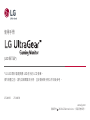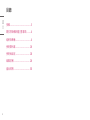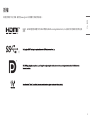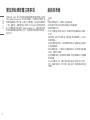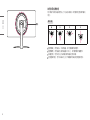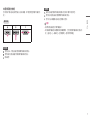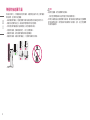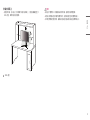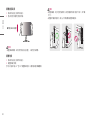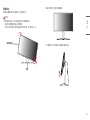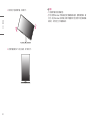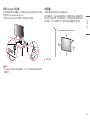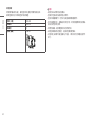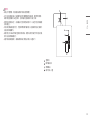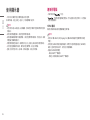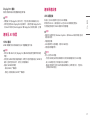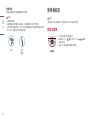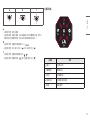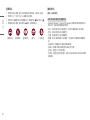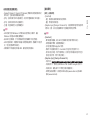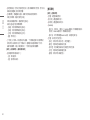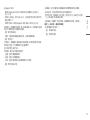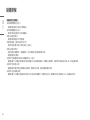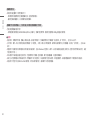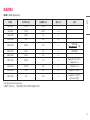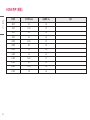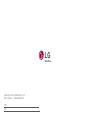LG 27GN950-Bは、ゲームや映画鑑賞に最適な27インチのゲーミングモニターです。Nano IPSテクノロジーにより、鮮やかな色と広い視野角を実現しました。また、144Hzのリフレッシュレートと1msの応答速度で、滑らかなゲームプレイとシャープな画像を提供します。さらに、NVIDIA G-SYNCとAMD FreeSync Premium Proをサポートしており、ティアリングやスタッタリングのないゲームプレイを実現します。
LG 27GN950-Bは、ゲームだけでなく、映画鑑賞やクリエイティブな作業にも最適です。IPSパネルは、正確な色再現と広い視野角を実現しており、動画や写真編集に最適です。また、HDR10をサポートしており、よりリアルで没入感のある視聴体験を提供します。
LG 27GN950-B は、ゲームやエンターテイメントに最適な高性能ゲーミング
LG 27GN950-Bは、ゲームや映画鑑賞に最適な27インチのゲーミングモニターです。Nano IPSテクノロジーにより、鮮やかな色と広い視野角を実現しました。また、144Hzのリフレッシュレートと1msの応答速度で、滑らかなゲームプレイとシャープな画像を提供します。さらに、NVIDIA G-SYNCとAMD FreeSync Premium Proをサポートしており、ティアリングやスタッタリングのないゲームプレイを実現します。
LG 27GN950-Bは、ゲームだけでなく、映画鑑賞やクリエイティブな作業にも最適です。IPSパネルは、正確な色再現と広い視野角を実現しており、動画や写真編集に最適です。また、HDR10をサポートしており、よりリアルで没入感のある視聴体験を提供します。
LG 27GN950-B は、ゲームやエンターテイメントに最適な高性能ゲーミング


















-
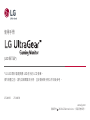 1
1
-
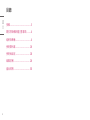 2
2
-
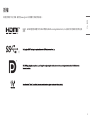 3
3
-
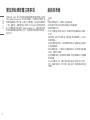 4
4
-
 5
5
-
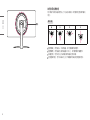 6
6
-
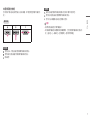 7
7
-
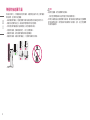 8
8
-
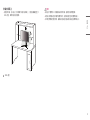 9
9
-
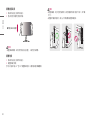 10
10
-
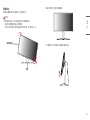 11
11
-
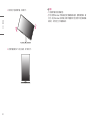 12
12
-
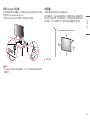 13
13
-
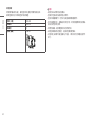 14
14
-
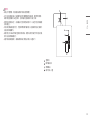 15
15
-
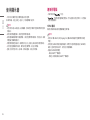 16
16
-
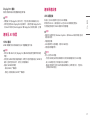 17
17
-
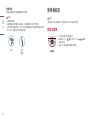 18
18
-
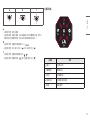 19
19
-
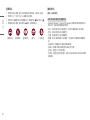 20
20
-
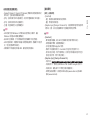 21
21
-
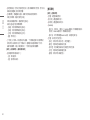 22
22
-
 23
23
-
 24
24
-
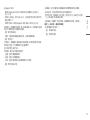 25
25
-
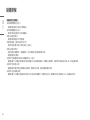 26
26
-
 27
27
-
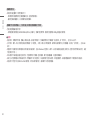 28
28
-
 29
29
-
 30
30
-
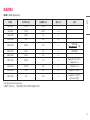 31
31
-
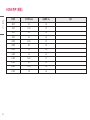 32
32
-
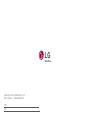 33
33
LG 27GN950-Bは、ゲームや映画鑑賞に最適な27インチのゲーミングモニターです。Nano IPSテクノロジーにより、鮮やかな色と広い視野角を実現しました。また、144Hzのリフレッシュレートと1msの応答速度で、滑らかなゲームプレイとシャープな画像を提供します。さらに、NVIDIA G-SYNCとAMD FreeSync Premium Proをサポートしており、ティアリングやスタッタリングのないゲームプレイを実現します。
LG 27GN950-Bは、ゲームだけでなく、映画鑑賞やクリエイティブな作業にも最適です。IPSパネルは、正確な色再現と広い視野角を実現しており、動画や写真編集に最適です。また、HDR10をサポートしており、よりリアルで没入感のある視聴体験を提供します。
LG 27GN950-B は、ゲームやエンターテイメントに最適な高性能ゲーミング